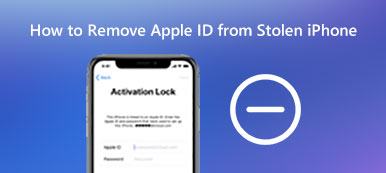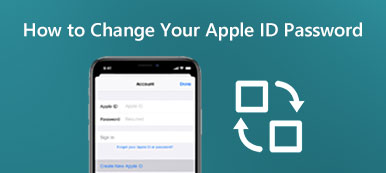Jos olet juuri päivittänyt iOS:ään 14/15/16/17 tai vaihtanut Apple ID:n salasanan, Apple ID saattaa olla harmaa iPhonessa. Sen pitäisi estää pääsy erilaisiin palveluihin, kuten App Storeen, iTunesiin, FaceTimeen, iCloudiin, iMessageen ja muihin. Jos haluat ohittaa rajoitukset tai jopa korjata Apple ID:n harmaana iPhonessa, tässä on 4 yleisimmin käytettyä menetelmää, jotka sinun tulee ottaa huomioon.
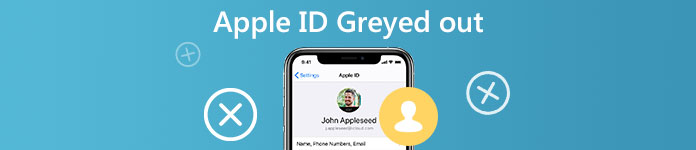
- Osa 1: Apple-järjestelmän harmaantumisen poistaminen Apple-järjestelmän tilasta
- Osa 2: Kuinka korjata harmaantunut Apple ID -näyttö salasanalla
- Osa 3: Apple ID: n ohittaminen harmaana iOS Unlockerilla
- Osa 4: Kuinka korjata Apple ID: n harmaantunut yhteys ja profiili
- Osa 5: Usein kysyttyjä kysymyksiä Apple ID: stä Greyed Out iPhonessa
Osa 1: Apple-järjestelmän harmaantumisen poistaminen Apple-järjestelmän tilasta
On pieni mahdollisuus, että Apple ID näkyy harmaana, koska Apple-järjestelmä on poissa käytöstä. Mutta voit silti tarkistaa Apple-järjestelmän tilan seuraavilla tiedoilla.
Vaihe 1Siirry Apple-järjestelmän tilaan seuraavasta URL-osoitteesta ja selvitä, onko tila edelleen käytettävissä. https://www.apple.com/support/systemstatus/
Vaihe 2Odota vain muutama sekunti, löydät Apple ID: n harmaantuneen ongelman, joka on jo korjattu automaattisesti.
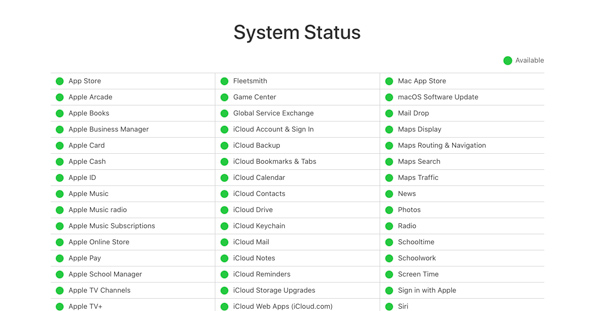
Osa 2: Kuinka korjata harmaantunut Apple ID -näyttö salasanalla
Kun näyttöajalle on asetettu rajoituksia, se rajoittaa iPhoneen viettämiseen kuluvaa aikaa. Apple ID: n pitäisi olla harmaana Asetuksissa, jos asetat näyttöajan rajoituksen etkä salli muutoksia.
Vaihe 1Avaa Asetukset Sovellus iPhonellasi. Selaa alaspäin ja etsi Näytön aika -vaihtoehto ja napauta Sisältöä ja yksityisyyttä koskevat rajoitukset vaihtoehto.
Vaihe 2Ennen Näytön aika or Rajoituslupakoodi, sinun on annettava salasana etukäteen.
Vaihe 3Selaa vain alaspäin ja etsi Tilimuutokset vaihtoehto. Vaihda kytkin Älä salli vaihtoehto allow vaihtoehto.
Huomautuksia: Tietenkin voit myös suunnata Asetukset sovellus ja napauta Näytön aika vaihtoehto. Vieritä alaspäin ja napauta Sammuta näytön aika -painike Apple ID: n korjaamiseksi harmaana Screen Time -salakoodilla.
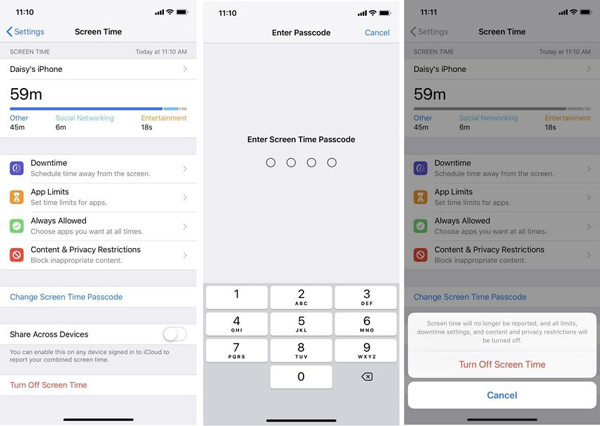
Osa 3: Apple ID: n ohittaminen harmaana iOS Unlockerilla
Onko sinun poistettava näytön aikarajoitus vai ohitettava Apple ID, Apeaksoft iOS Unlocker on erinomainen tapa ratkaista eri menetelmillä harmaantunut Apple ID. Sen avulla voit poistaa harmaatunnuksen aktivoidaksesi iPhonen uutena, palauttamalla näytön aikarajoitussalasanan ja pyyhkimällä iPhone-salasanan päästäksesi lukittuun laitteeseen.

4,000,000 + Lataukset
Kirjaudu ulos harmahtavasta Apple ID: stä suoraan iPhonesta / iPadista / iPod Touchista.
Poista harmaantunut Apple ID poistamalla näytön aikakoodi.
Hae harmaantunut Apple ID tilin palauttamista, vahvistamista jne. Varten
Poista iPhonen näytön lukitussalasana, jotta sitä voi käyttää vapaasti normaalitilassa.
Vaihe 1Lataa ja asenna Apple ID Remover, voit käynnistää ohjelman tietokoneellasi. Valitse Poista Apple ID -tilassa ja kytke iPhone tietokoneeseen.
Vaihe 2Napauta iPhonen Trust-painiketta yhdistääksesi kaksi laitetta. Klikkaa Aloita -painiketta aloittaaksesi iPhoneen liittyvän harmahtavan Apple ID- ja iCloud-tilin poistamisen.
Vaihe 3Varmista Find My iPhone ominaisuus on jo poistettu käytöstä iPhonessa. Sitten se poistaa sekä Apple ID- että iCloud-tilit lyhyessä ajassa iPhonesta.
Huomautuksia: Jos Etsi iPhoneni -toimintoa ei ole poistettu käytöstä, siirry kohtaan Asetukset sovellus, valitse general -vaihtoehto ja valitse Nollaa kaikki asetukset Vaihtoehto asettaa uudelleen mahdollisuus nollata kaikki asetukset etukäteen.

Osa 4: Kuinka korjata Apple ID: n harmaantunut yhteys ja profiili
Verkkoyhteys ja määritysprofiili on asennettu iPhoneen, mikä voi myös aiheuttaa Apple ID: n harmaantumisen. Varmista, että iPhonesi on yhteydessä Internetiin hyvin, ja tarkista, onko laitteellasi profiilia, joka asettaa rajoituksia laitteellesi.
Vaihe 1 Avaa Asetukset sovelluksen iPhonessa ja napauta Yleinen-vaihtoehtoa. Sen general näytössä, voit napauttaa Profiilit vaihtoehto. Sitten näytöllä näkyvät kaikki laitteeseesi asennetut profiilit.
Vaihe 2Napauta profiilin nimeä, ruudulla näkyvät kaikki kyseiseen profiiliin liittyvät yksityiskohdat, tarkista, mitkä profiilille on asetettu rajoituksia, jotka saattavat aiheuttaa Apple ID: n harmaantumisen.
Vaihe 3Poista profiilit, jotka asettaa rajoituksia laitteellasi. Vieritä profiilikuvausnäytön alaosaan ja napauta Poista profiili Vaihtoehto, sinua pyydetään antamaan laitteesi salasana.
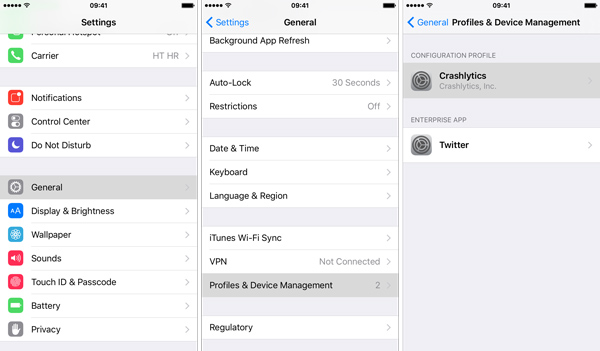
Usein kysyttyjä kysymyksiä Apple ID: stä Greyed Out iPhonessa
1. Mitkä ovat syyt, joiden vuoksi Apple ID harmaantui?
Tässä on joitain yleisiä syitä, joiden vuoksi Apple ID harmaantui, kuten Apple-palvelin ei toimi, näytön aikarajoitus, iPhone on palautettu, virheyhteys iCloudiin ja muita syitä.
2. Kuinka korjata epäonnistunut vahvistusvirhe Apple ID: lle, joka näkyy harmaana?
Jos olet saanut virheilmoituksen Vahvistus epäonnistui - Yhteydessä iCloudiin tapahtui virhe, voit Käynnistä iPhone uudestaan, käynnistä Cellular data ja palauta verkkoasetukset korjataaksesi Apple ID: n harmaaksi.
3. Mitä tapahtuu, jos kirjaudut ulos Apple ID: stä?
Kun olet kirjautunut ulos Apple ID: stä iPhonessa, Apple-tiliä ei enää yhdistetä iPhoneen. Se tulee poista iCloud ja muuta online-sisältöä, mutta se ei poista laitteen offline-tiedostoja.
Yhteenveto
Artikkelissa jaetaan erilaiset syyt Apple ID: n harmaantumiseen. Jos ongelmaan liittyy virheilmoitus, voit etsiä vianetsintää tietojen mukaan. Apeaksoft iOS Unlocker on monipuolinen ratkaisu poistamaan näyttöajan salasana menettämättä tietoja ja ohittamaan Apple ID -rajoitukset.



 iPhone Data Recovery
iPhone Data Recovery iOS-järjestelmän palauttaminen
iOS-järjestelmän palauttaminen iOS-tietojen varmuuskopiointi ja palautus
iOS-tietojen varmuuskopiointi ja palautus iOS-näytön tallennin
iOS-näytön tallennin MobieTrans
MobieTrans iPhone Transfer
iPhone Transfer iPhone Eraser
iPhone Eraser WhatsApp-siirto
WhatsApp-siirto iOS-lukituksen poistaja
iOS-lukituksen poistaja Ilmainen HEIC-muunnin
Ilmainen HEIC-muunnin iPhonen sijainnin vaihtaja
iPhonen sijainnin vaihtaja Android Data Recovery
Android Data Recovery Rikkoutunut Android Data Extraction
Rikkoutunut Android Data Extraction Android Data Backup & Restore
Android Data Backup & Restore Puhelimen siirto
Puhelimen siirto Data Recovery
Data Recovery Blu-ray-soitin
Blu-ray-soitin Mac Cleaner
Mac Cleaner DVD Creator
DVD Creator PDF Converter Ultimate
PDF Converter Ultimate Windowsin salasanan palautus
Windowsin salasanan palautus Puhelimen peili
Puhelimen peili Video Converter Ultimate
Video Converter Ultimate video Editor
video Editor Screen Recorder
Screen Recorder PPT to Video Converter
PPT to Video Converter Diaesityksen tekijä
Diaesityksen tekijä Vapaa Video Converter
Vapaa Video Converter Vapaa näytön tallennin
Vapaa näytön tallennin Ilmainen HEIC-muunnin
Ilmainen HEIC-muunnin Ilmainen videokompressori
Ilmainen videokompressori Ilmainen PDF-kompressori
Ilmainen PDF-kompressori Ilmainen äänimuunnin
Ilmainen äänimuunnin Ilmainen äänitys
Ilmainen äänitys Vapaa Video Joiner
Vapaa Video Joiner Ilmainen kuvan kompressori
Ilmainen kuvan kompressori Ilmainen taustapyyhekumi
Ilmainen taustapyyhekumi Ilmainen kuvan parannin
Ilmainen kuvan parannin Ilmainen vesileiman poistaja
Ilmainen vesileiman poistaja iPhone-näytön lukitus
iPhone-näytön lukitus Pulmapeli Cube
Pulmapeli Cube